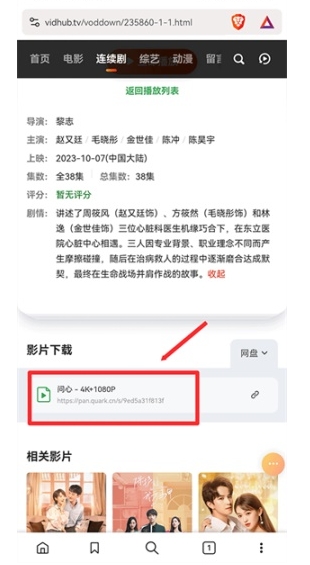Brave浏览器中文版是一款非常实用的网页浏览工具,它可以高效地帮助用户阻止各种广告和恶意脚本,全面维护用户的隐私安全。同时,这款软件对手机的性能要求较低,流量消耗也非常小,长时间使用仍能保持流畅,不会出现卡顿的现象,还能有效地延长电池的使用寿命,为您的手机保驾护航,非常方便。
1、首先下载并启动软件
2、点击右下角,进入“settings”选项卡
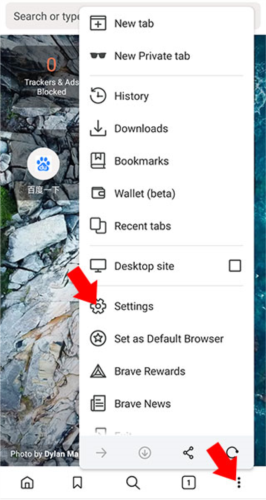
3、在“display”部分找到“languages”选项
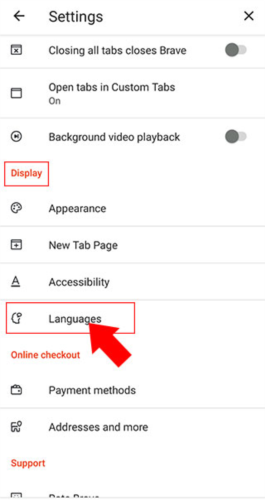
4、在“brave's language”下方点击对应选项
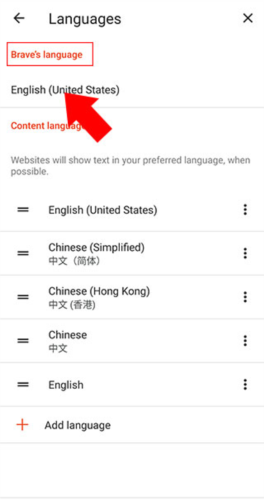
5、选择“Chinese-简体中文”即可完成设置
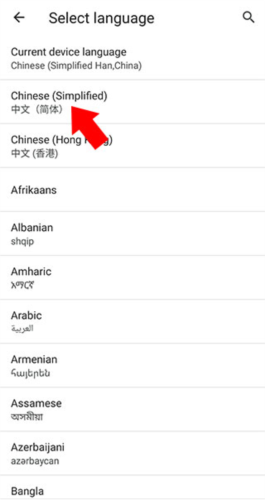
6、选择后,会弹出提示需重启浏览器,点击“Restrat Brave”即可,重启后浏览器将显示为中文界面
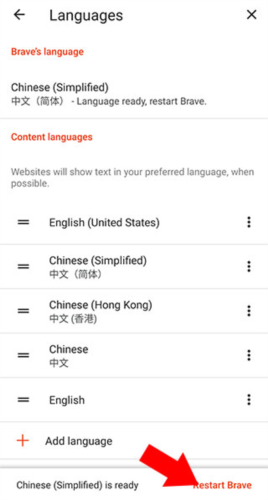
1、软件下载安装成功后打开
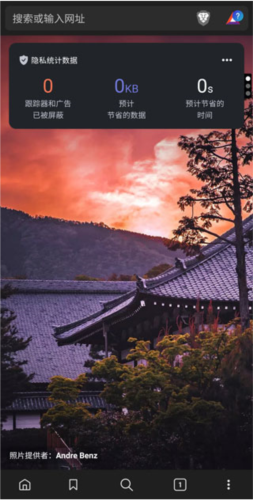
2、点击右下角的菜单,选择设置
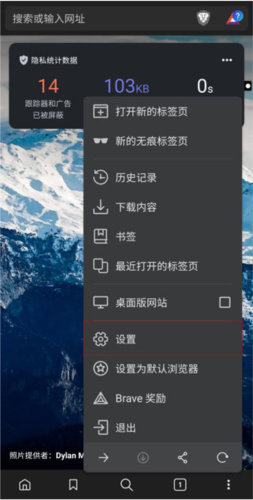
3、找到主页选项
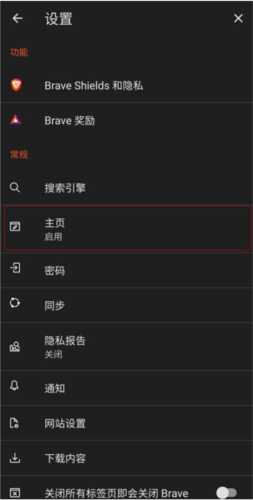
4、选择自定义网页,输入你希望设定的主页地址
5、设置完成后,下次打开浏览器时就会显示为你所设定的主页
1、点击底部菜单的书签按钮,成功后会显示书签已保存
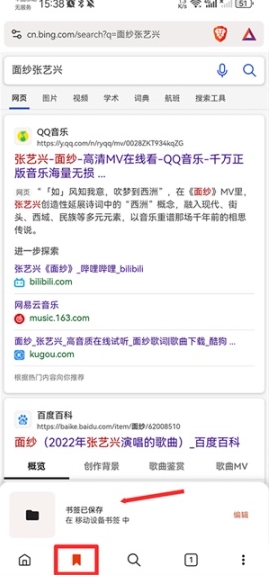
2、已保存的书签可以在右侧的三点菜单中的书签功能中查看

3、点击移动设备书签后即可找到刚刚添加的书签
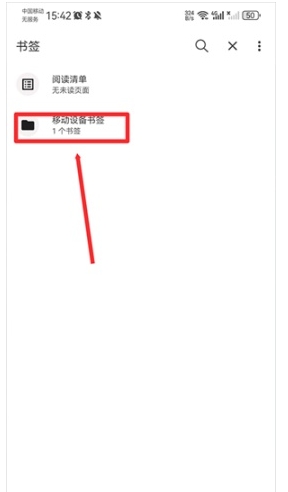
1、在主界面的搜索框中输入要下载的视频名称
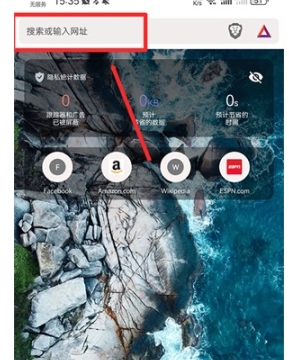
2、从搜索结果中选择合适的网站进入
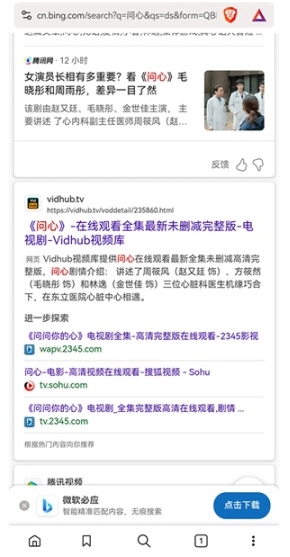
3、若要下载视频,需找到能支持下载的视频网站,例如下图所示的网站,可以在线播放及下载视频
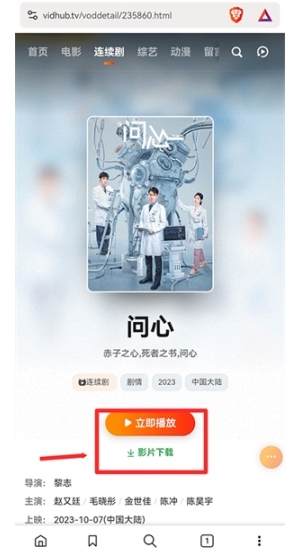
4、点击下载影片,网站会提供影片的网盘链接,复制此链接到网盘中打开便可下载